Convertir Excel en PDF
Convertissez des feuilles de calcul Excel en documents PDF de haute qualité en ligne
Convertissez des feuilles de calcul Excel en documents partageables de haute qualité
Notre outil en ligne offre un processus de conversion Excel vers PDF caractérisé par la précision et la fiabilité. Les documents résultants sont créés tout en préservant autant que possible la mise en forme des tableaux et des données, garantissant ainsi l'obtention de fichiers d'aspect professionnel. Profitez de la facilité d'utilisation et de la rapidité d'exécution pour partager efficacement vos données et vos rapports, tout en maintenant une excellente qualité pour les éléments visuels.
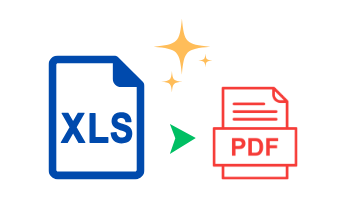
Importance et raisons de créer des fichiers PDF à partir de feuilles de calcul Excel
Lorsque vous effectuez une conversion de fichiers Excel en PDF, vous obtenez un document à l'apparence cohérente qui garantit l'affichage uniforme des tableaux et des graphiques sur différents appareils et systèmes. Cette fonctionnalité est cruciale lors du partage de rapports financiers ou de données analytiques avec des parties qui ne disposent peut-être pas de la même version du logiciel Excel ou ne l'ont pas du tout. Le format portable facilite également l'impression et garantit que les données ne sont pas modifiées accidentellement, améliorant ainsi la fiabilité des informations partagées et préservant l'intégrité des documents officiels.
Dernières technologies pour le traitement des feuilles de calcul
Notre outil s'appuie sur des technologies de traitement avancées pour analyser les fichiers Excel et créer des pages dans des documents portables de manière organisée et claire. L'outil vous offre des options pour sélectionner des plages spécifiques ou des feuilles de calcul particulières à traiter, ajuster précisément la taille et l'orientation de la page (horizontale ou verticale), et contrôler les marges du document pour garantir le meilleur affichage possible des données et des tableaux, obtenant ainsi une excellente qualité de sortie. Cette flexibilité le rend idéal pour traiter des feuilles de calcul volumineuses et complexes nécessitant un affichage précis.
- Partage plus facile et plus professionnel des rapports et des feuilles de calcul.
- Protection de la mise en forme des tableaux, graphiques et diagrammes contre toute modification.
- Garantie de compatibilité et d'affichage correct sur tous les appareils et systèmes.
- Maintien de la haute qualité des données et des éléments visuels.
Comment utiliser l'outil de conversion Excel vers PDF
- Appuyez sur le bouton de téléchargement pour télécharger votre fichier Excel depuis votre appareil.
- Choisissez les paramètres de sortie, tels que la sélection des feuilles, la taille de la page et l'orientation du document.
- Appuyez sur le bouton Démarrer pour créer le fichier de document portable et attendez quelques secondes.
- Téléchargez le fichier résultant, prêt à être partagé ou imprimé immédiatement.
Fonctionnalités et propriétés du traitement des fichiers de feuille de calcul
Notre outil offre des capacités avancées au-delà du traitement de base. Vous pouvez traiter plusieurs fichiers à la fois pour gagner du temps lorsque vous travaillez sur de grands ensembles de feuilles de calcul. L'outil prend en charge l'intégration avec des services de stockage cloud populaires comme Google Drive et OneDrive pour enregistrer les documents résultants directement sur votre compte, facilitant l'accès depuis n'importe où. Vous pouvez également ajouter une protection par mot de passe aux fichiers résultants et définir des autorisations utilisateur (telles que l'interdiction d'imprimer ou de copier), améliorant ainsi la sécurité des documents et préservant la confidentialité des données sensibles lors du partage.
Applications et solutions innovantes pour les fichiers traités
Cet outil vous permet d'utiliser les fichiers résultants dans une variété d'applications pratiques. Vous pouvez les utiliser pour préparer des rapports financiers clairs ou des présentations attrayantes contenant des données et des graphiques précis, et il est également idéal pour créer des factures ou des relevés de compte avec un aspect professionnel cohérent. De plus, les feuilles de calcul provenant de plusieurs sources peuvent être fusionnées en un seul document intégré après traitement, contribuant à améliorer l'affichage des informations et à simplifier les processus d'archivage. L'outil contribue à améliorer la collaboration entre les équipes en fournissant des fichiers faciles à partager et à réviser, stimulant ainsi la productivité.